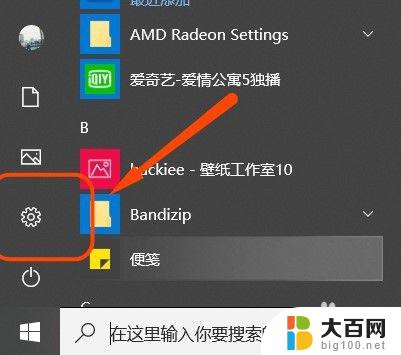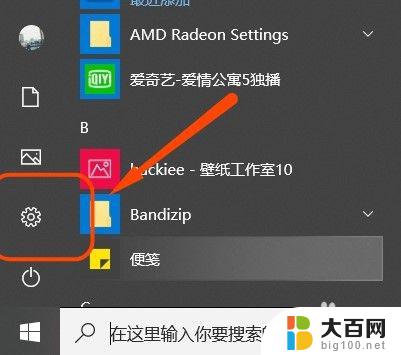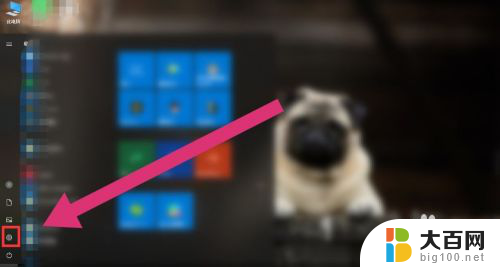win10完全关闭安全中心卸载 win10安全中心卸载教程详解
更新时间:2024-11-13 08:57:56作者:xiaoliu
Win10安全中心是Windows系统中的一个重要组件,它负责监控和管理系统的安全状态,保护用户的计算机免受病毒和恶意软件的侵害,有些用户可能不喜欢安全中心的自动监控和提醒功能,希望完全关闭或卸载它。在本文中我们将详细介绍如何完全关闭或卸载Win10安全中心,让您的系统更加灵活和个性化。

答:win10安全中心是系统功能,无法卸载,但是可以关闭。
1、首先使用键盘的“win+r”打开运行。
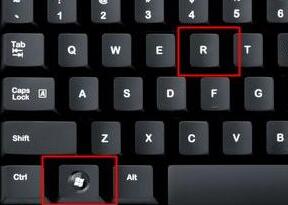
2、在其中输入“services.msc”键盘按下回车确定。
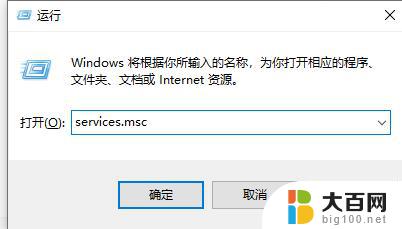
3、在弹出的服务窗口中找到“security center”,这个就是安全中心。双击打开。
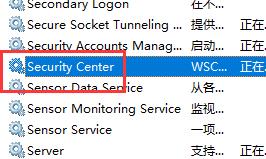
4、将启动类型更改为“禁用”,然后点击服务状态下方的“停止”就可以立即关闭它了。
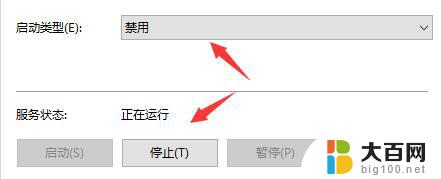
以上就是win10完全关闭安全中心卸载的全部内容,还有不清楚的用户就可以参考一下小编的步骤进行操作,希望能够对大家有所帮助。